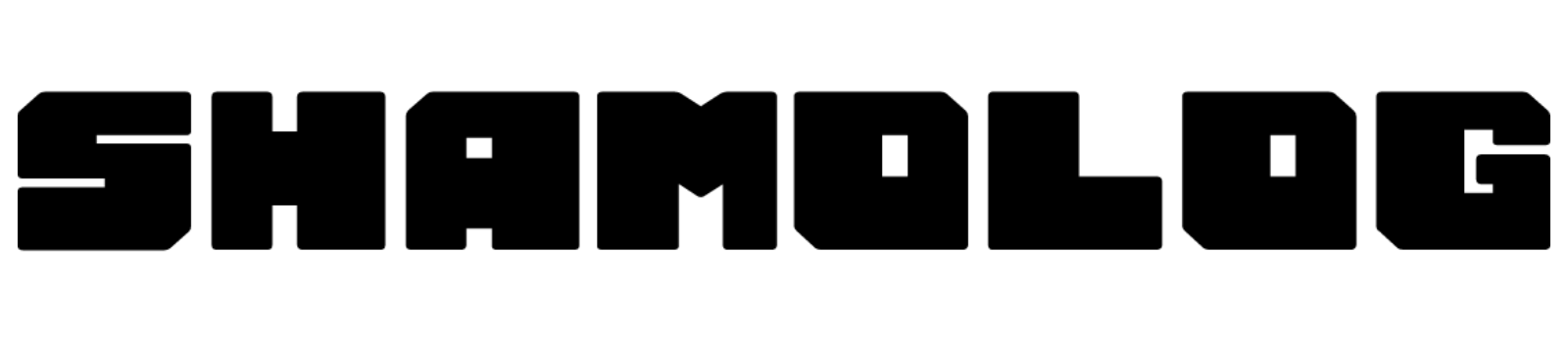この記事では「bitbank(ビットバンク)で暗号資産(仮想通貨)を日本円で購入する方法」を、仮想通貨の取引を始めて行う方向けに分かりやすく画像付きで解説していきます。
bitbankの口座開設がまだの方は先に開設しておきましょう!
口座開設はコチラ⬇︎の記事を参考に進めてみて下さい。

仮想通貨を購入するには、まずビットバンクの自分の口座に日本円を入金する必要があります。
まずは日本円の入金方法から解説していきます。
bitbank(ビットバンク)に日本円を入金する方法
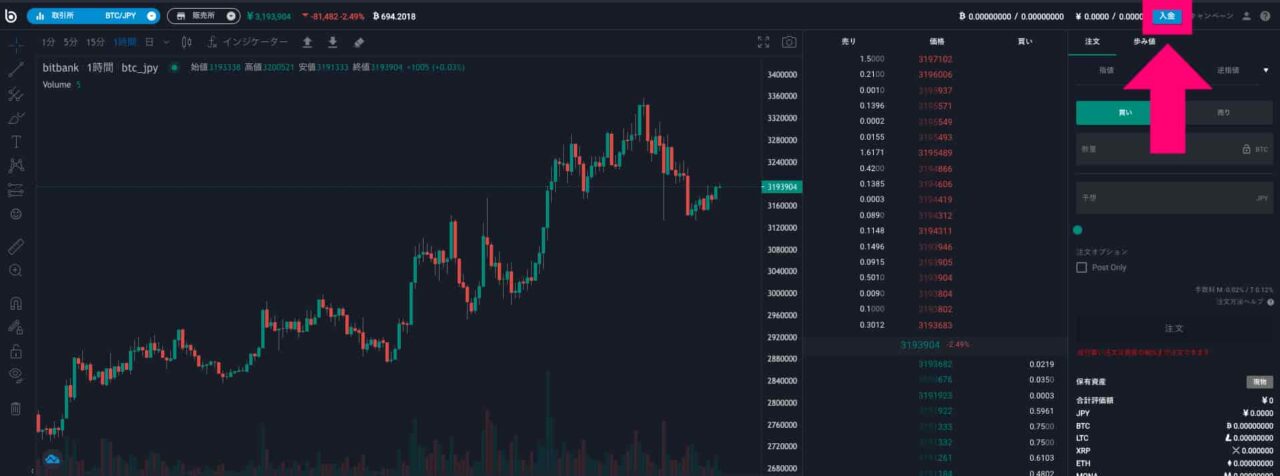
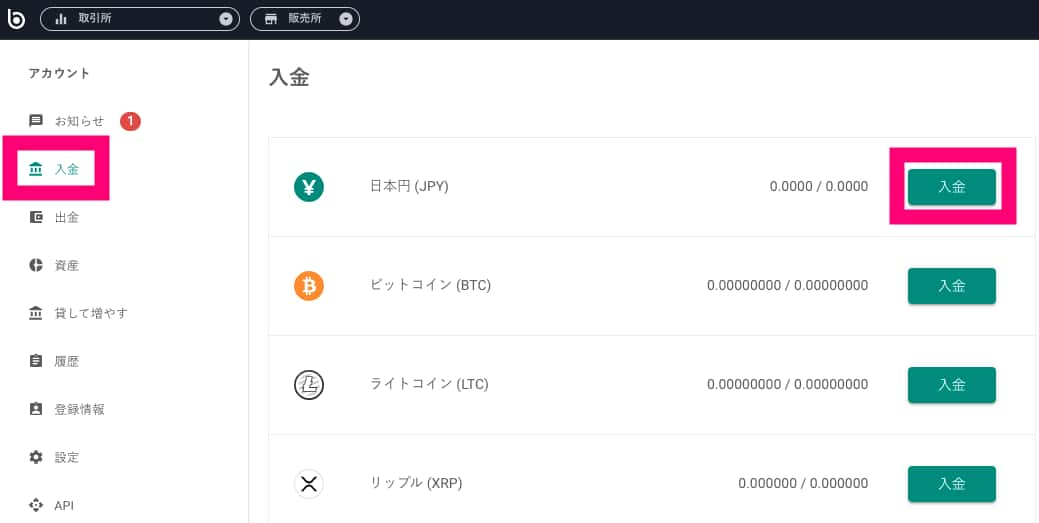
普段使っている銀行から振込先の口座へ振込をしましょう!
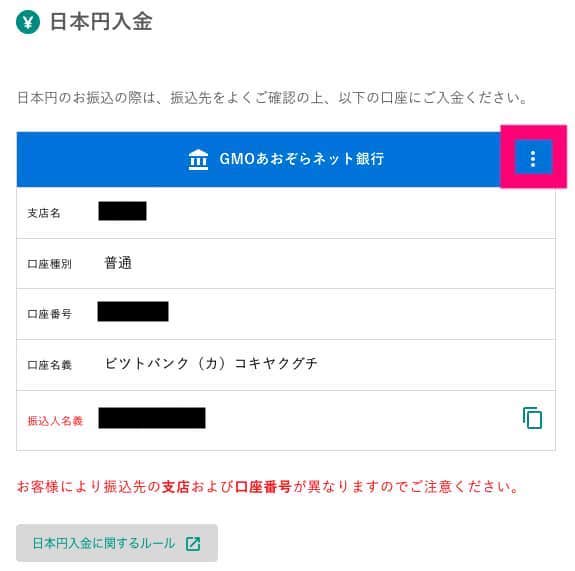
どちらに振り込んでも問題はありませんが、「住信SBIネット銀行」に振り込む場合は一つだけ注意点があります。
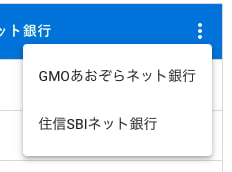
振込人名義に「9桁の入金番号」を忘れずに入力しておきましょう。
入金番号の入力を忘れると入金が即時反映されず入金するまでに時間がかかってしまいます。
右下の四角いアイコンをクリックすると「振込人名義」をコピーできます。
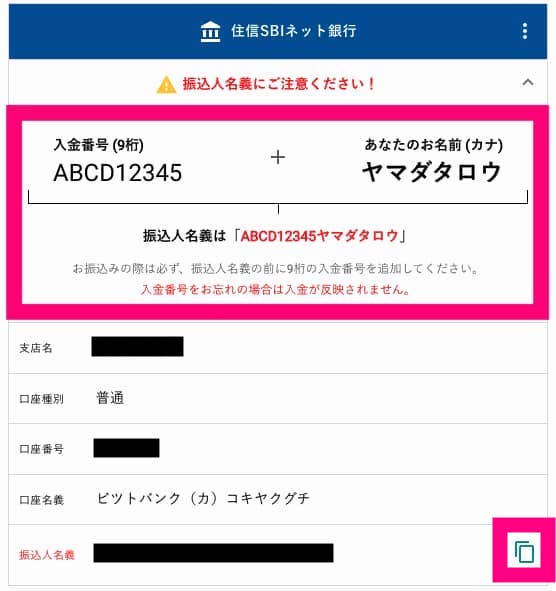
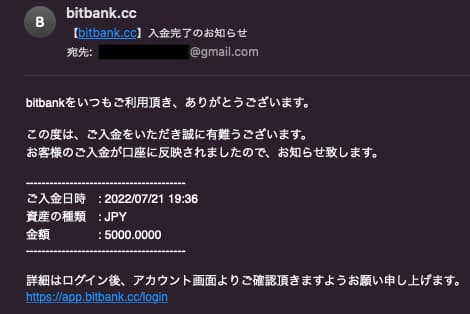
日本円(JPY)の入金ページから入金履歴を確認できます。
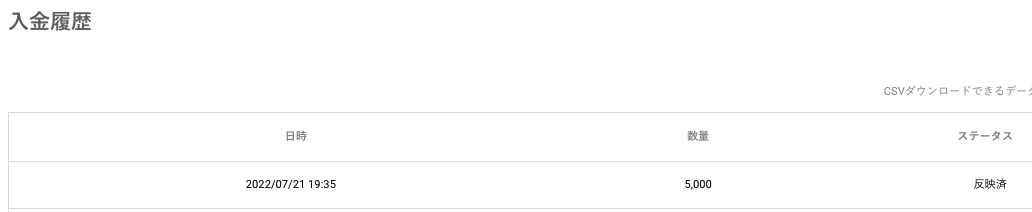
日本円の入金方法の解説は以上になります。
続いて暗号資産(仮想通貨)の購入方法を解説していきます。
bitbank(ビットバンク)で暗号資産(仮想通貨)を購入する方法
この記事ではNFTの取引でもよく使われる「イーサリアム(ETH)」を購入していきます。
ビットバンクでは「販売所」か「取引所」を使って仮想通貨を購入していきますが、今回は初心者の方に一番オススメな「販売所」を使った購入方法を解説していきます。
「販売所」と「取引所」についてはコチラ⬇︎の記事で解説しているので参考にしてみて下さい。
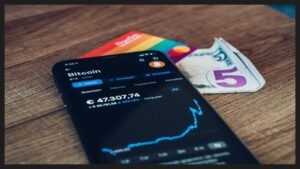
webブラウザとスマホアプリの両方を使ってそれぞれ解説していきます。
スマホアプリを使う方はコチラ⬇︎からインストールできます。
webブラウザ :イーサリアムの購入方法
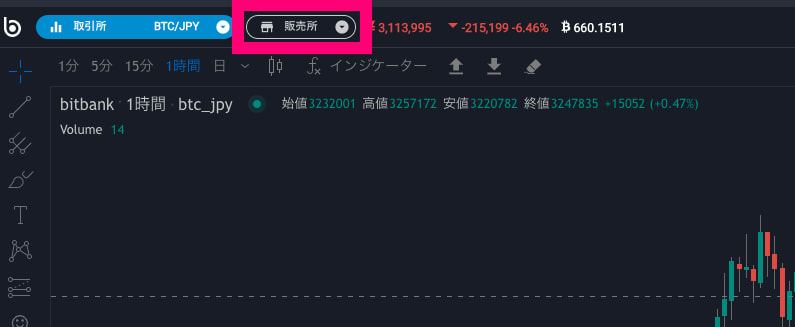
「イーサリアム」をクリックしましょう。
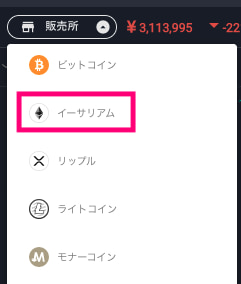
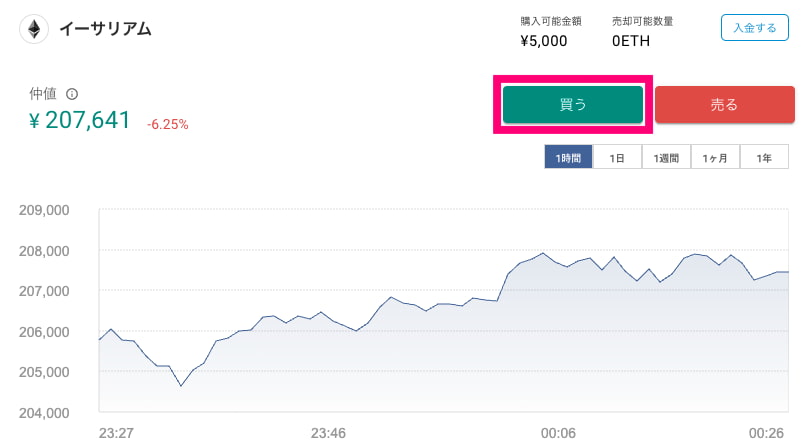
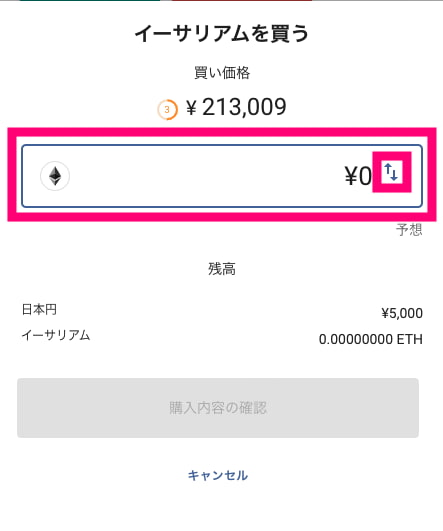
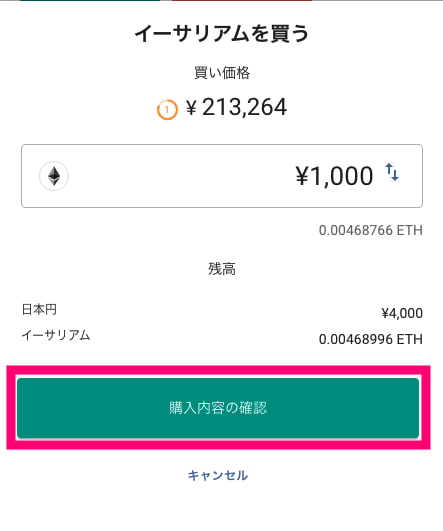
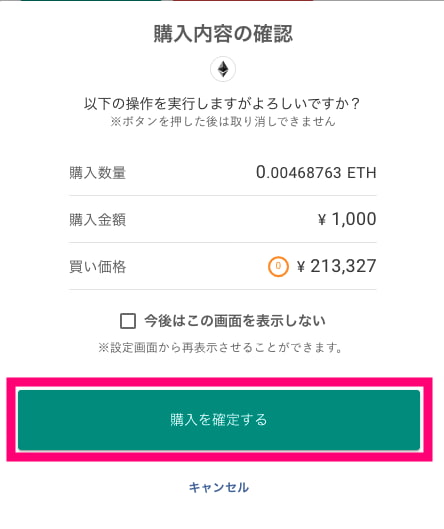
画面上にポップアップが表示されます。

以上でイーサリアムの購入は完了です!
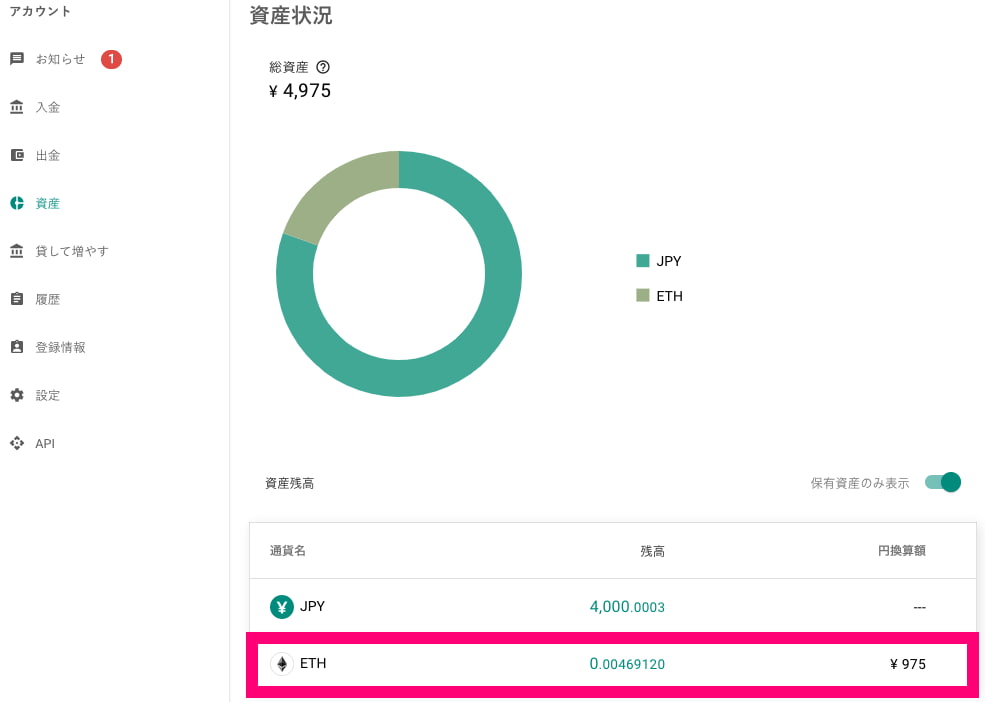
スマホアプリ :イーサリアムの購入方法
⬇︎
②「イーサリアム」
⬇︎
③「買う」
の順でタップ
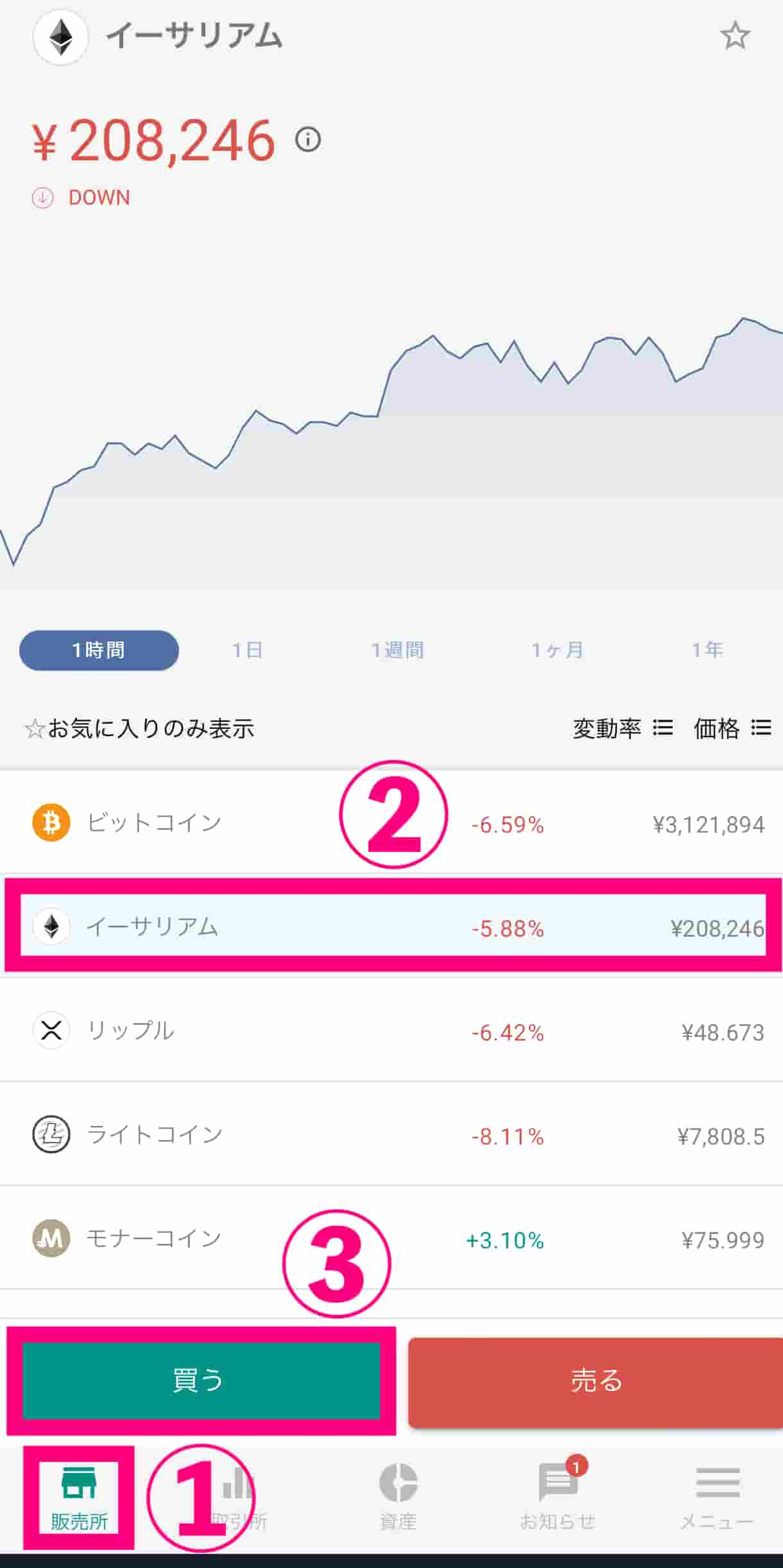
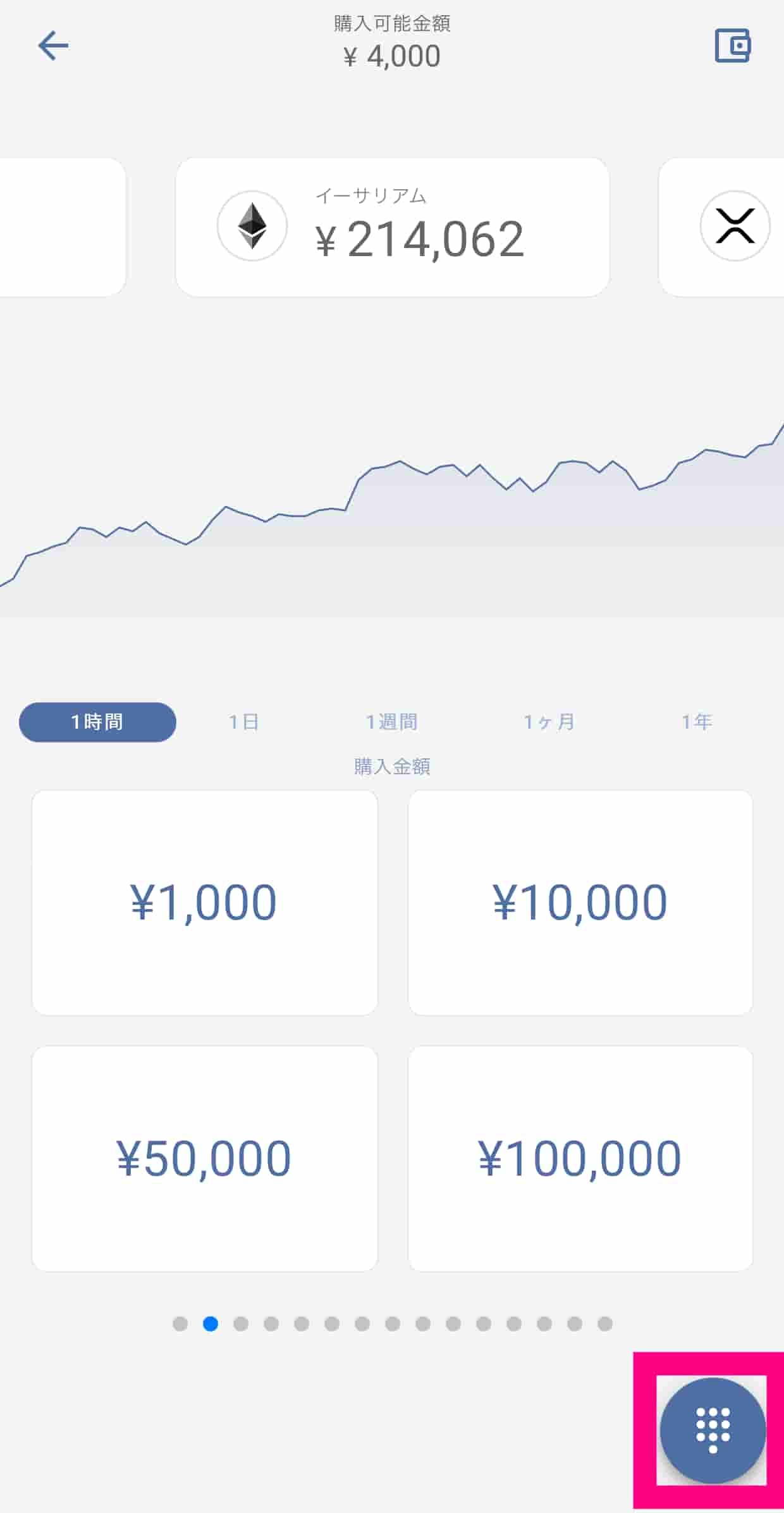
⬇︎
「買う」をタップ
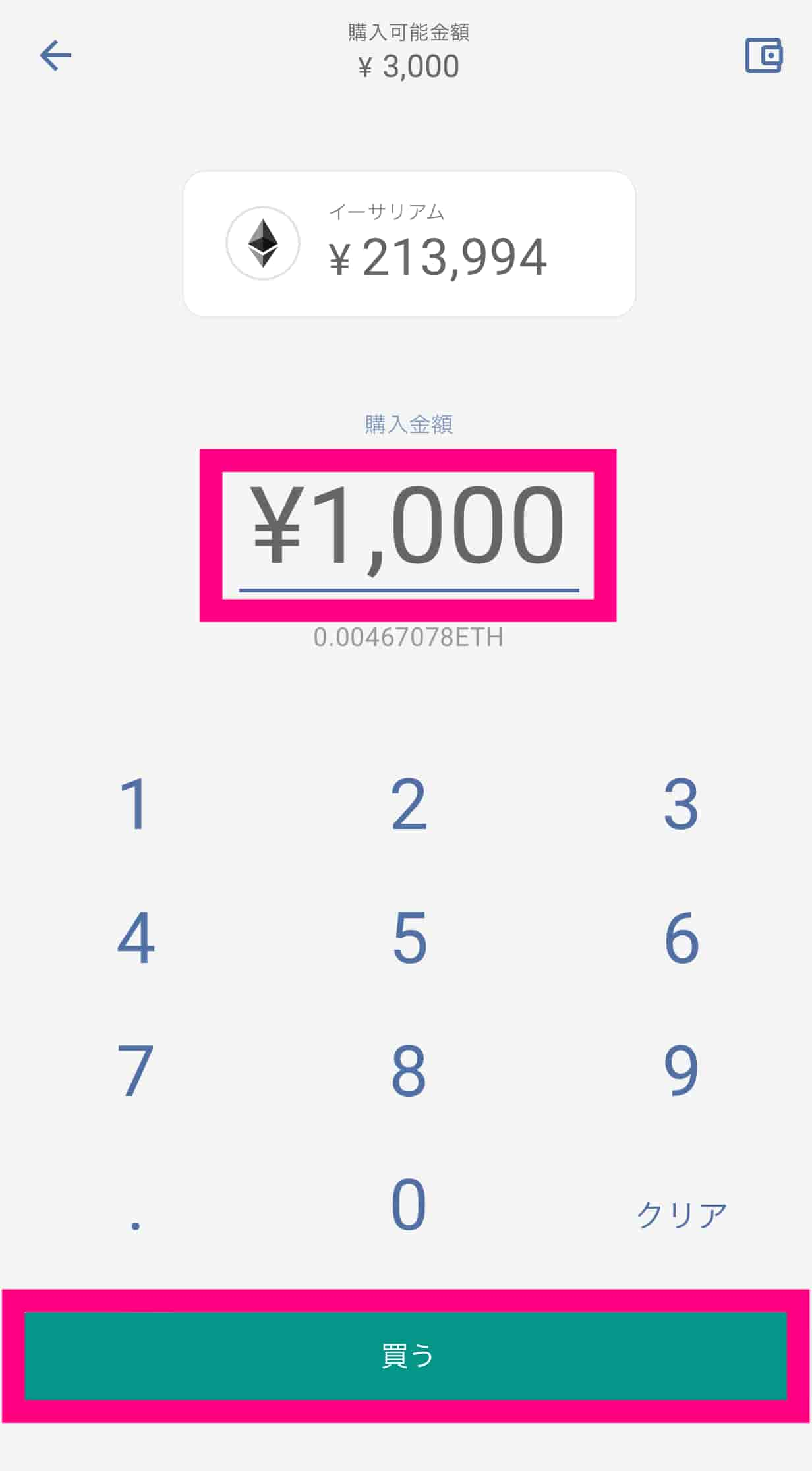
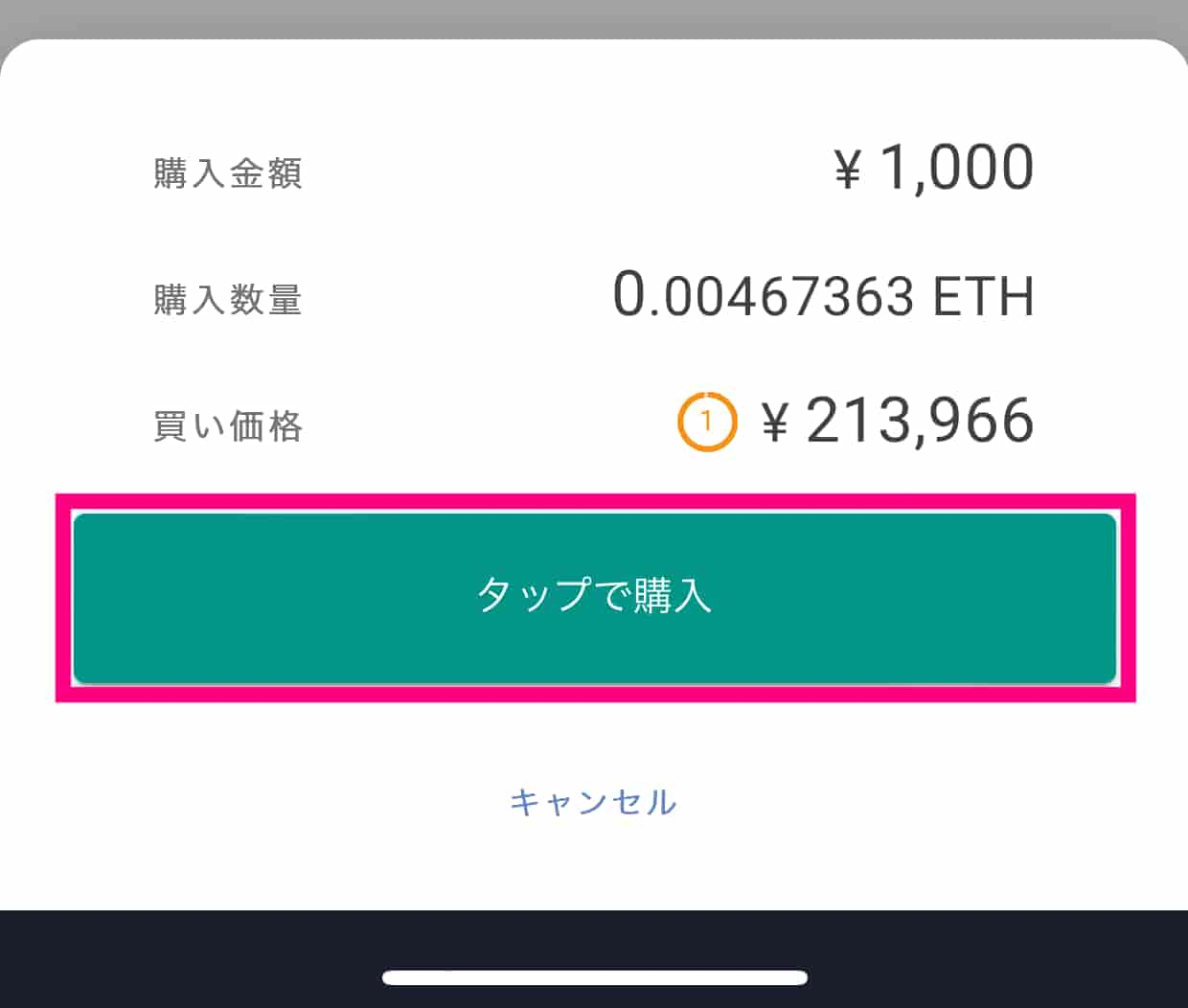
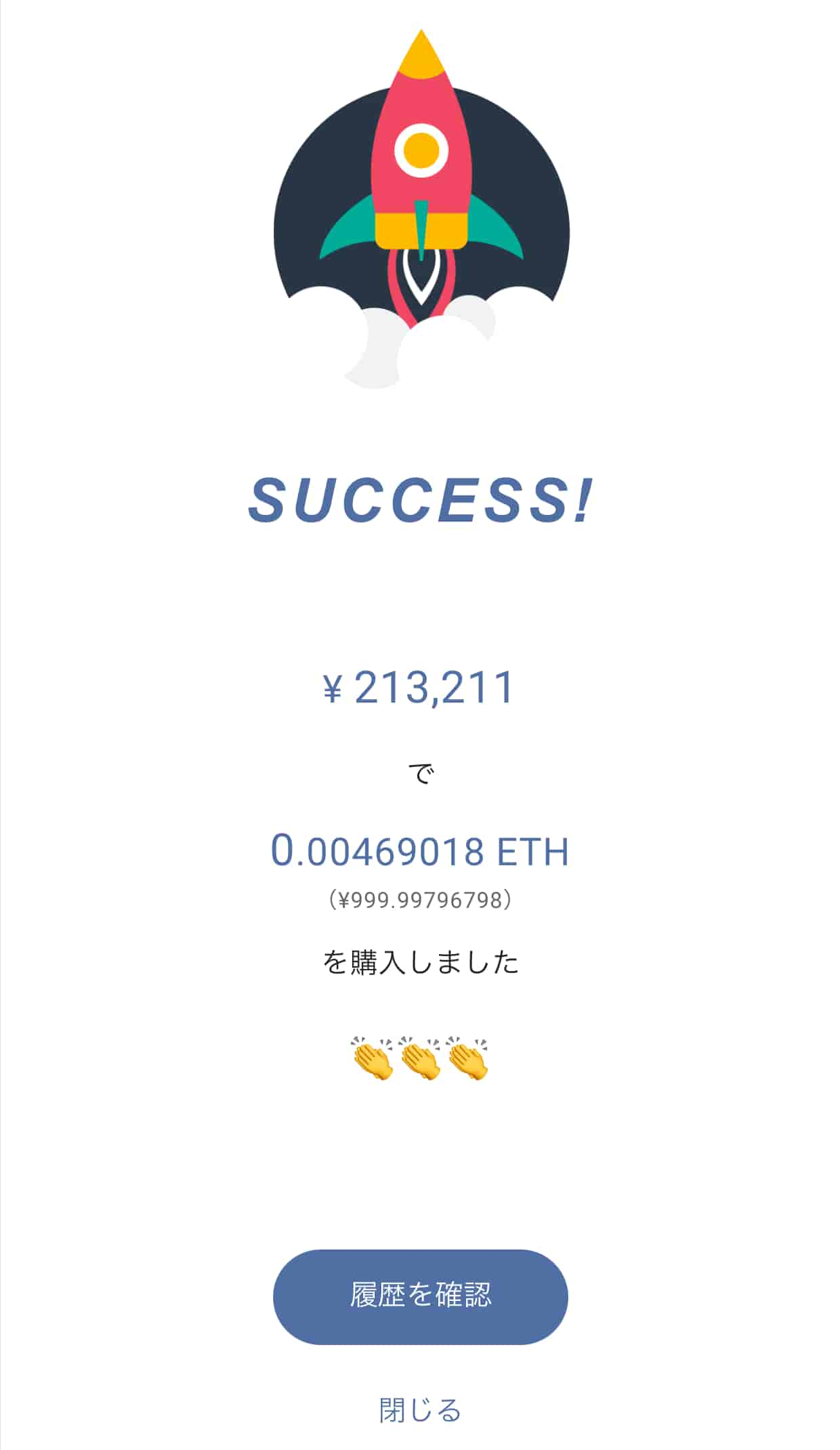
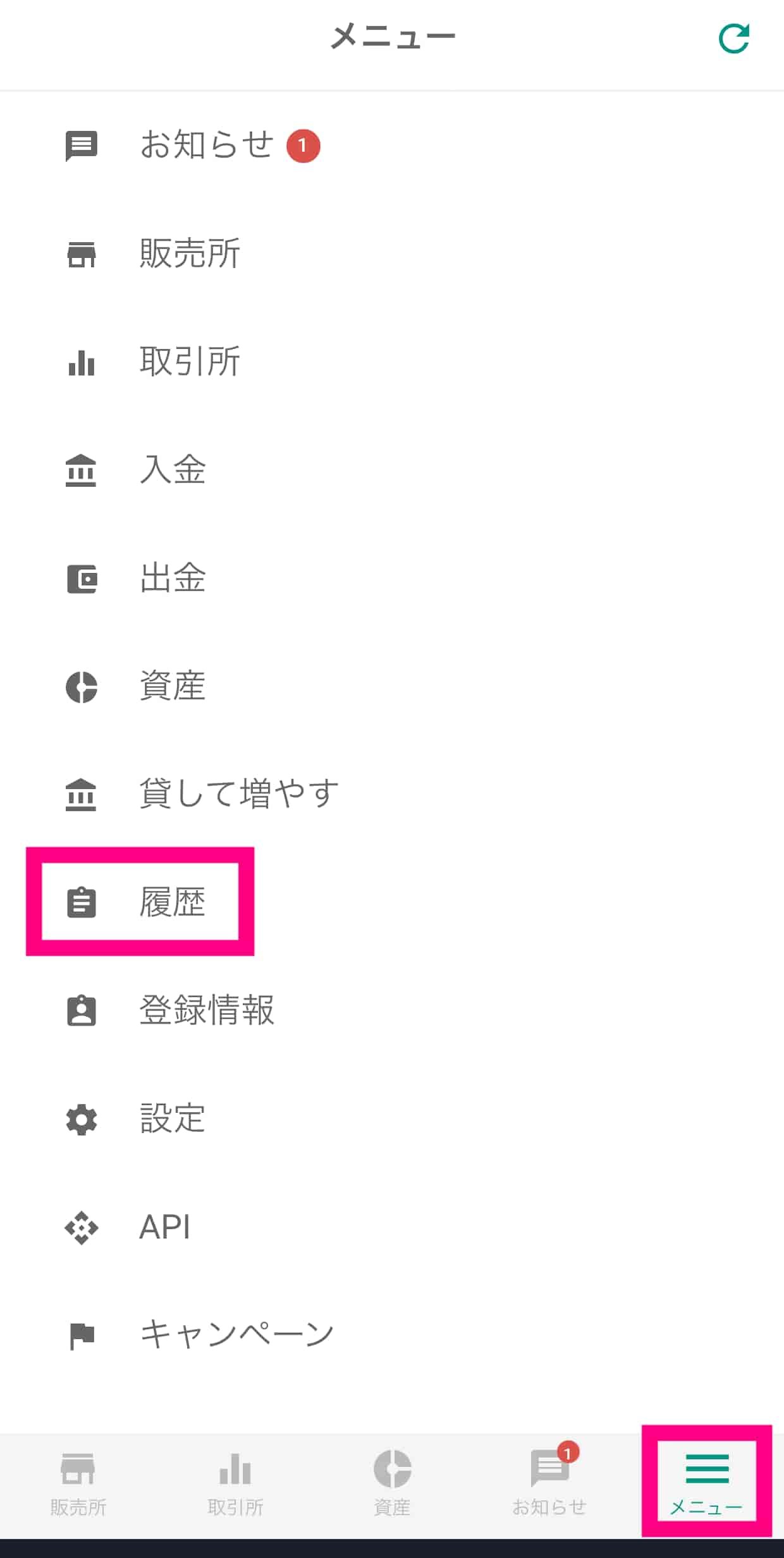
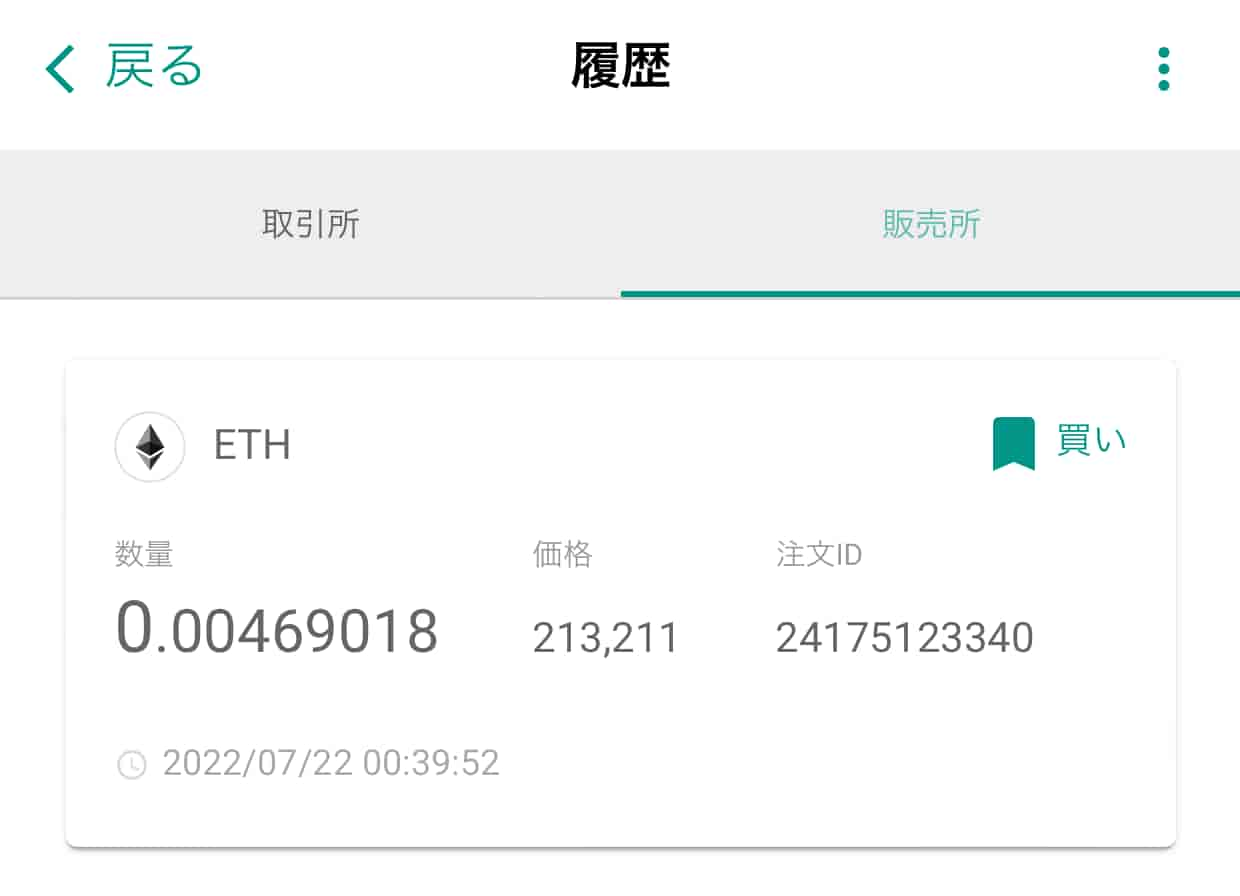
今回は「販売所」を使っての解説でしたが、取引に慣れてきたら「取引所」での購入にもトライしてみましょう!
販売所は手数料が高めに設定されているので長期的な取引を考えている方は手数料の低い取引所での取引をオススメします!
販売所と取引所の解説はコチラ⬇︎
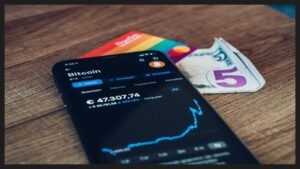
以上で「bitbank(ビットバンク)で暗号資産(仮想通貨)を日本円で購入する方法」の解説を終わります。
最後までお付き合い頂きありがとうございました!